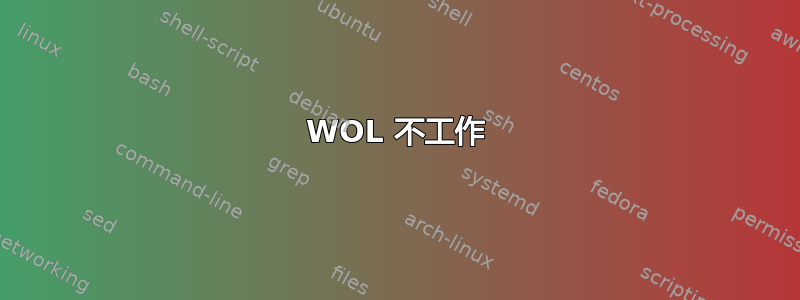
我有一块 Marvell Yukon 集成 NIC,并且已在基于 freeBSD 的 NAS 上安装了 WOL 包。我尝试使用命令“wol M:A:C:A:D:D:R”唤醒我的 PC。命令行显示“正在唤醒”,但什么也没发生。
我在 BIOS 中找不到任何关于 WOL 的引用,并且我在 Windows 中启用了该界面上的 Magic Packet WOL。还仔细检查了 MAC 地址,并确保我在“wol”中以正确的格式输入了它。我在 Windows 7 上。
下一步是什么?=/
答案1
所以我遇到了一些问题。下面是让它正常工作的一些步骤。
确保您的 BIOS 设置允许 WOL。有些主板有多个需要更改的设置。最好的办法是谷歌搜索 MOTHERBOADMANUFACTURE MOTHERBOARDMODEL wol bios 设置
确保在电源设置中关闭快速启动。转到控制面板\硬件和声音\电源选项\系统设置。您可能需要转到电源选项并单击左侧的“选择电源按钮的功能”。单击更改当前不可用的设置,并确保未选中“关闭快速启动(推荐)”。 系统设置图片
3)确保您的适配器设置正确。转到设备管理器,右键单击网络适配器下您使用的适配器,然后单击属性。转到电源管理选项卡,取消选中“允许计算机关闭此设备以节省电源”。 适配器属性
我遇到的一个问题是,即使我取消选中,我仍然如何转到设备管理中的适配器属性的高级选项卡并设置以下选项:
节能以太网 -> 已禁用 节能模式 -> 已禁用 魔术包唤醒 -> 已启用 模式匹配唤醒 -> 已启用 EEE 模式 -> 已启用
答案2
检查 BIOS 中的电源管理设置。它可能没有明确说明 WOL。还要验证您的 NAS 和 PC 是否在同一个广播域中。您还可以通过使用交叉电缆将 NAS 直接连接到 PC 来进行测试。
答案3
有趣的是,我有一台装有 Windows 7 的华硕 p5k,WOL 一会儿工作正常,一会儿又停止工作。我再次测试并重新安装了 Windows 7,但没有任何效果。我尝试使用 XP,没有问题。我不明白为什么 Windows7 停止工作,而 XP 却可以。


